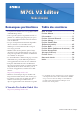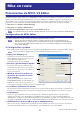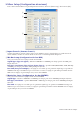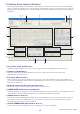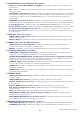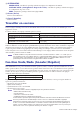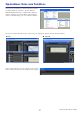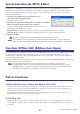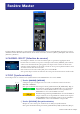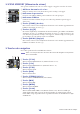User Manual
M7CL V2 Editor Mode d'emploi
2
Présentation de M7CL V2 Editor
Le M7CL V2 Editor (appelé par la suite « M7CL Editor » dans le présent document) vous permet de contrôler à
distance une console de mixage Yamaha M7CL (Version 2) (M7CL-48 ou M7CL-32, appelées collectivement par la
suite « M7CL » dans le présent document). M7CL V2 Editor vous permet également d'enregistrer les réglages des
paramètres sur votre ordinateur. Pour utiliser M7CL Editor, il faut d'abord effectuer les opérations suivantes :
1 Démarrer et configurer Studio Manager.
2 Démarrer et configurer M7CL Editor.
3 Synchroniser M7CL Editor avec votre console M7CL (➥ p. 8).
Pour plus d'informations sur l'utilisation de Studio Manager, reportez-vous au mode d'emploi de Studio Manager.
Configuration de M7CL Editor
Vous devez configurer les réglages suivants pour chaque application Editor ouverte.
• Avant de procéder aux réglages suivants, vous devez d'abord effectuer le paramétrage du pilote
DME-N Network Driver et sélectionner le port MIDI dans la fenêtre de configuration de Studio Manager.
• Pour ouvrir un logiciel Editor, double-cliquez sur l'icône correspondant à l'application souhaitée dans la
fenêtre Studio Manager.
❏ Configuration système
Pour ouvrir la fenêtre Setup System, choisissez [System Setup] (Configuration système) dans le menu [File] (Fichier).
Veillez à spécifier les réglages Input port (Port d'entrée) et Output port (Port de sortie).
A Input port/Output port
À partir des ports que vous avez spécifiés dans
Studio Manager, sélectionnez les ports que le
logiciel Editor doit utiliser pour
communiquer avec la console M7CL.
B Fast Sync (Synchronisation rapide)
Ceci permet d'accélérer la synchronisation,
en réduisant le temps requis pour l'opération.
Cochez cette case d'option si vous souhaitez
activer cette fonction.
C Window Control from Console
(Contrôle des fenêtres à partir
de la console)
Cette option détermine si l'utilisation des
USER DEFINED KEYS (Touches définies par
l'utilisateur) sur la console vous permet ou
non d'ouvrir et de fermer à distance les fenêtres de M7CL Editor.
D Level Meter (Indicateur de niveau)
En désactivant la fonction d'indicateur de niveau, vous pouvez réduire la charge de traitement occasionnée par
le dessin et la communication sur écran. Cette option spécifie si la fonction d'indicateur de niveau est activée.
E Confirmation
Ces cases d'option spécifient si une boîte de dialogue de confirmation apparaît lorsque vous effectuez des
opérations de stockage (Store Confirmation) (Confirmation de stockage), de rappel (Recall Confirmation)
(Confirmation de rappel), de patch (Patch Confirmation) (Confirmation de patch) ou de changement de patch
susceptible de modifier un patch existant (Steal Patch Confirmation) (Confirmation de détournement de patch).
F Administrator Password (Mot de passe administrateur)
Entrez le mot de passe administrateur spécifié sur la console M7CL. Si ce mot de passe n'est pas correctement
saisi, il sera impossible d'effectuer la synchronisation entre M7CL Editor et la console M7CL.
Mise en route
NOTE
NOTE
NOTE
2
5
6
3
4
1